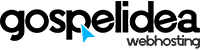En esta clase aprenderemos la configuración que debemos realizar para transmitir nuestra radio online en vivo utilizando el servidor icecast.
La transmisión es realizada utilizando un software llamado "Encoder" que será el encargado de capturar y codificar el audio en el origen (tu computadora) y enviar estos datos al destino (servidor de streaming).
Existen diferentes encoders disponibles para transmitir, por ejemplo: Edcast (gratuito), Simplecast, SAM Broadcaster, Orban Opticodec, Radioboss, etc. Puedes utilizar el que te parezca mejor; la diferencia principal serán las características adicionales que cada uno ofrezca.
En esta clase utilizaré orban opticodec para mostrarte la configuración, ten en cuenta que sin importar el software que utilices los datos necesarios para transmitir son exactamente los mismos.
Nota: Gospel iDEA no distribuye el software para la transmisión.
Configurando icecast con orban opticodec
Para comenzar a transmitir tu radio online con icecast y orban opticodec necesitas haber descargado e instalado el software orban opticodec, para esta prueba he utilizado una versión de evaluación que he encontrado en google.

Configuración de bitrate y codec en Orban Opticodec
Comenzaremos con la configuración ajustando los valores de bitrate y el tipo de codificación para el audio (codec) para esto necesitas abrir orban opticodec y luego seguir los pasos a continuación:
- Inicia Orban y haz clic en "Settings" que se encuentra en la parte inferior derecha
- Selecciona la pestaña Audio
- En la sección "Encoding Parameters" configura el Bitrate con el que has contratado tu radio y el tipo de codec en esta oportunidad configuraremos con AACPlus; los demás parámetros pueden permanecer con los valores por defecto.
- Una vez completado haz clic en Apply para almacenar los cambios.
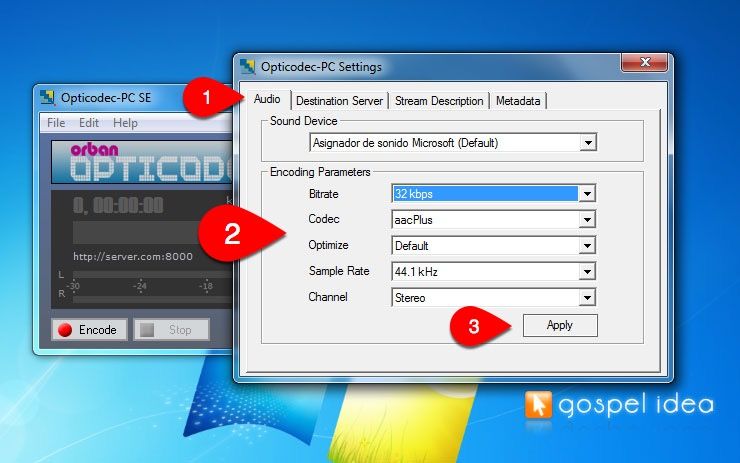
Configuración del servidor icecast en orban
Ahora nos toca configurar la información del servidor icecast para nuestra radio online, selecciona la pestaña Destination Server dentro de esta pestaña tenemos las siguientes opciones:
- Server: En nuestro caso seleccionamos Icecast2
- URL: La url del servidor de streaming al cual hemos sido asignados seguido del puerto de la emisora (en este el ejemplo el puerto es 8000)
- Filename/MountPoint: Para transmisión en vivo con icecast siempre debes colocar live
- Password: La contraseña de transmisión de nuestra emisora
- Website: Podemos colocar la url de nuestra página web (opcional)
Al finalizar el resultado debe ser similar al siguiente:
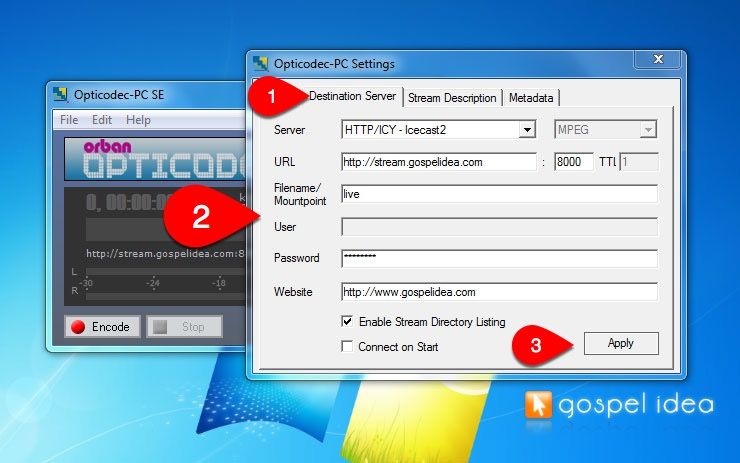
Información de la radio
Queda ahora ahora configurar la identificación pública de la radio; haz clic en la pestaña "Stream Description"; luego ingresa la siguiente información:
Name: Se puede incluir el título junto con la descripción de la estación. Se recomienda un máximo de 100 caracteres. Esta texto aparece en los reproductores de los oyentes y en el directorio de Icecast para describir a la estación. Ejemplo: "Mi Radio - Gospel Music, Pop, Rap, House"
Description: Una breve descripción de la radio, por ejemplo: "Transmitiendo 24 horas al día los 7 días de la semana."
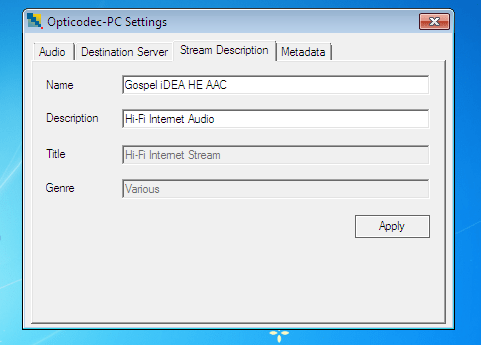
Ahora que tenemos todo listo y correctamente configurado no queda más que hacer clic en el botón "Encode" para iniciar la transmisión.

Cómo puedes ver en la sección ahora se muestra el tiempo de transmisión y las barras verticales de la captura de audio, esto significa que estamos enviando datos al servidor, es decir, estamos transmitiendo nuestra música o señal de audio al servidor de streaming y nuestros oyentes ya pueden sintonizarnos en vivo!